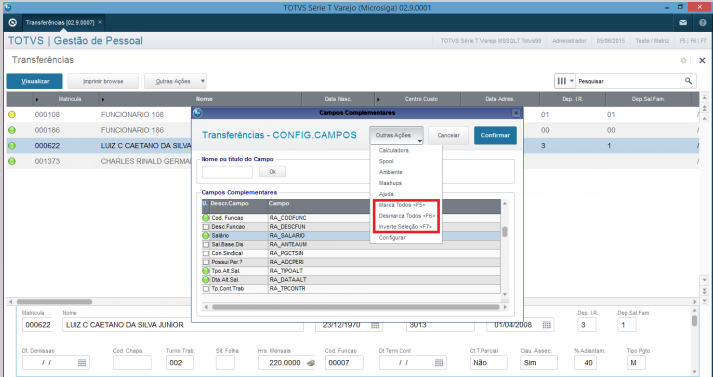O Sistema disponibiliza os seguintes tipos de transferências:
- Transferências entre Empresas/Filiais: neste tipo de transferência, toda movimentação do funcionário permanece na Empresa/Filial de origem e será feita uma inclusão do funcionário na Empresa/Filial destino.
- Transferências entre Centro de Custo: o Sistema utiliza o mesmo registro do Cadastro de Funcionários (origem) para o funcionário destino, efetuando apenas a troca do centro de custo.
- Transferências entre Matrículas: este tipo de transferência é permitida apenas no mês de admissão do funcionário, e enquanto não houver movimentação acumulada. Além disso, será permitido apenas quando não foi efetuado outro tipo de transferência ou movimentação do funcionário.
- Transferência de Funcionários por Departamentos: permite a transferência de um funcionário ou de vários funcionários de uma vez, por Departamento ou Centro de Custo.
Para efetuar a transferência, acesse:
Gestão de Pessoal/Atualizações/Funcionários/Transferências
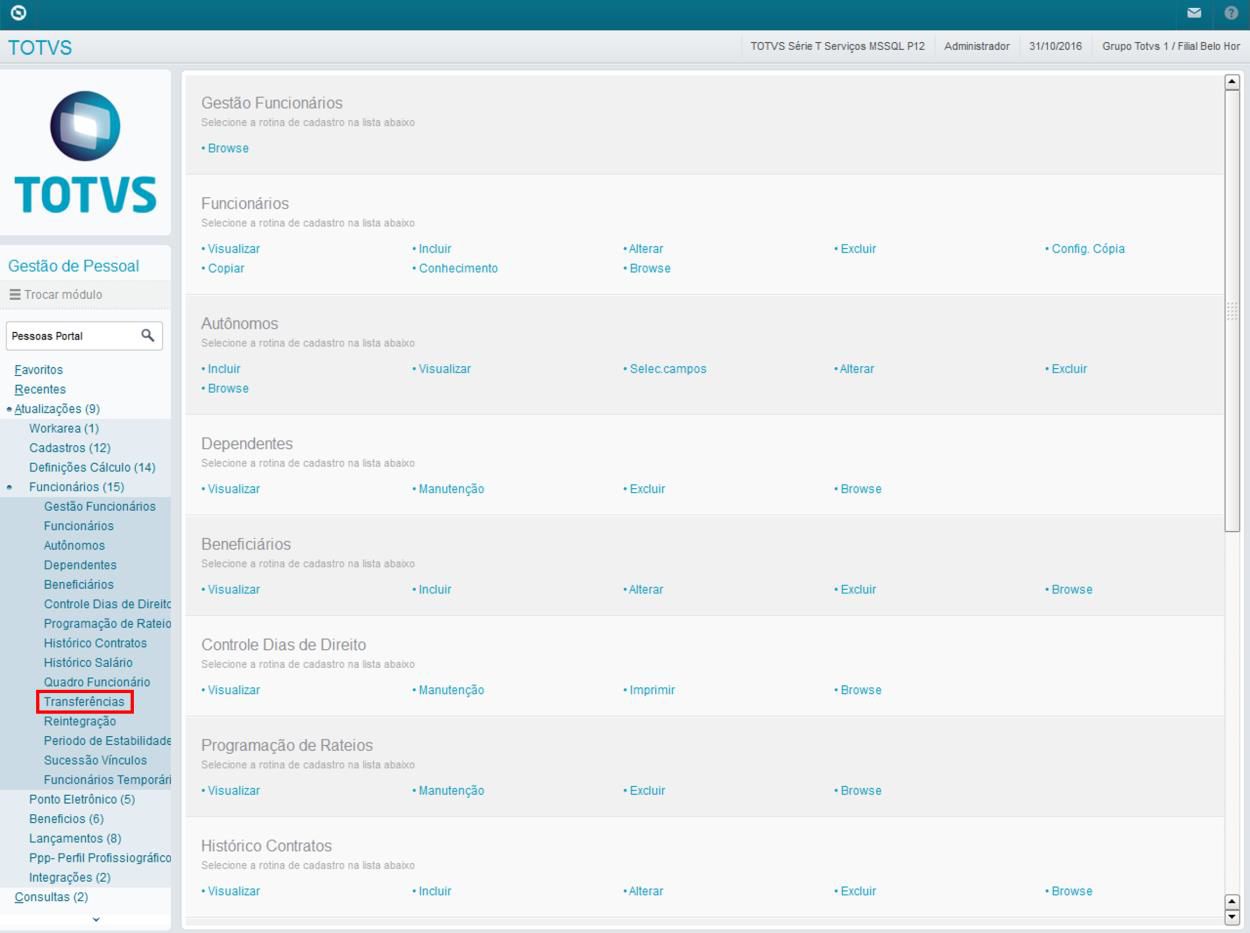
Procedimento:
Em Outras Ações, selecione a opção Transferir.
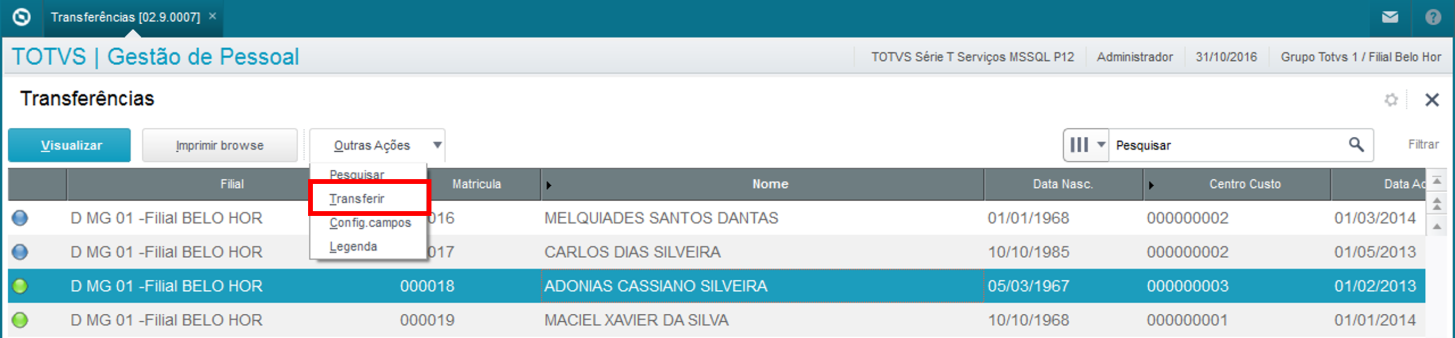
O Sistema apresenta uma janela para seleção dos funcionários que serão transferidos. Nessa tela estão disponíveis as seguintes opções para seleção dos funcionários:
Pesquisar: permite pesquisar os dados dos funcionários cadastrados.
Filtro: permite elaborar um filtro, para apresentar somente os funcionários cujos dados atendam à solicitação do filtro.
Marcar/Desmarcar Todos: permite selecionar todos os funcionários do cadastro ou desmarcar todos os funcionários que já tenham sido selecionados.
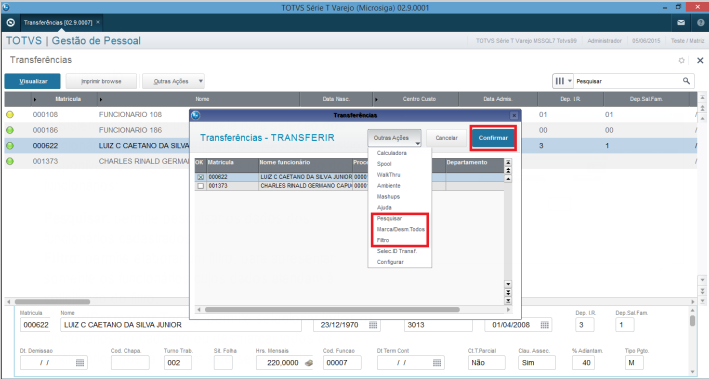
Pastas:
Confirmados os funcionários para a transferência, o Sistema apresenta nova janela onde a tela é dividida em duas pastas:
- Dados Transferência: informações para transferência como Empresa, Filial, Matrícula, Centro de Custo, Departamento, Processo.
- Dados Cadastrais: outros dados cadastrais dos funcionários, que podem ser configurados através da opção Config.campos, cujo procedimento será detalhado no próximo item do treinamento.
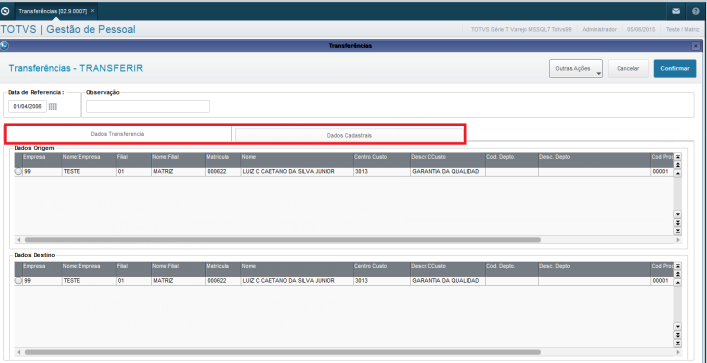
Grupos:
Nas duas pastas, os campos estão dispostos em dois grupos.
Origem - São os dados atuais do funcionário. Por isso não é possível alterá-los.
Destino - Deve-se informar os novos dados que o funcionário terá após a transferência.
Após conferir os dados, clique em Confirmar:
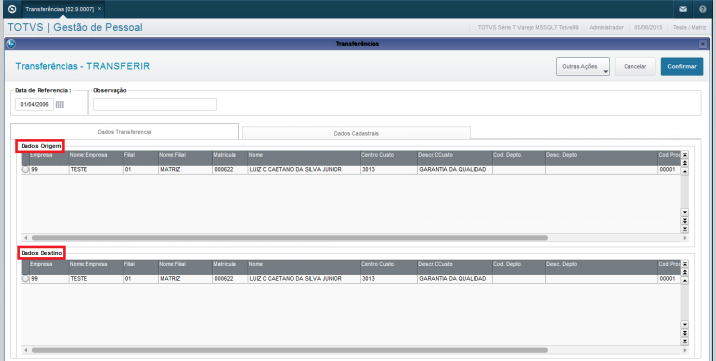
Relatório:
Ao final do processamento da Transferência, é emitido um relatório com as alterações efetuadas e um histórico da movimentação é gerado no Arquivo de Transferência. A partir deste histórico, procedem os devidos tratamentos nas rotinas: CAGED, PROVISÃO DE FÉRIAS/13º, RAIS, DIRF, etc.
Configuração de Campos:
Agregar campos:
Antes de efetuar uma transferência, é possível optar por agregar campos do cadastro de funcionário para que sejam alterados no momento da transferência.
Esta funcionalidade é um facilitador para que o cliente não precise acessar o cadastro de funcionários para alterar informações cadastrais que serão modificadas com a transferência.
Para isso, configure previamente quais os campos complementares se deseja alterar.
Configuração:
Ao acessar a rotina de Transferências, clique em Outras Ações e selecione a opção Config. campos.
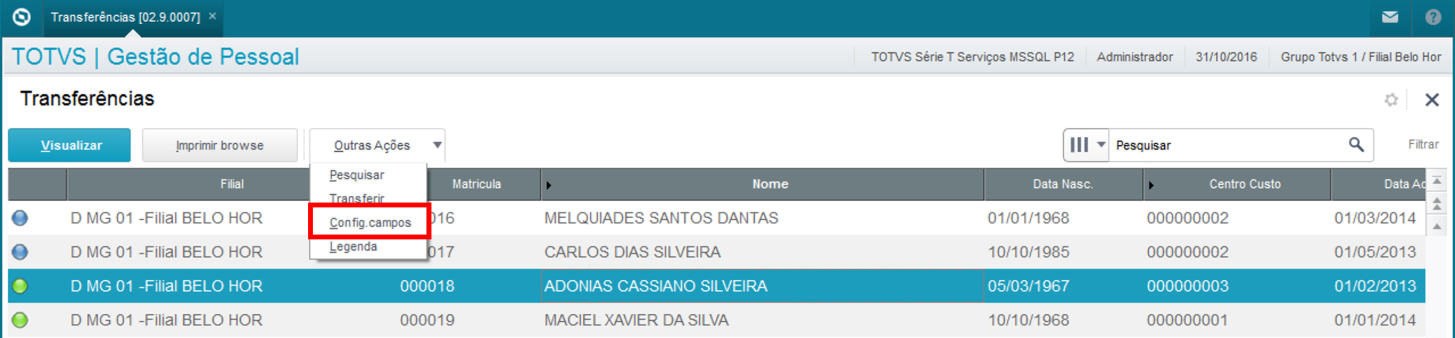
Na tela seguinte, é mostrado uma lista com os campos, onde estão disponíveis as seguintes opções em Outras Ações:
Marca Todos: permite selecionar todos os campos apresentados na lista.
Desmarcar Todos: permite desmarcar todos os campos que já tenham sido selecionados.
Inverte Seleção: permite desmarcar todos os campos já selecionados e marcar aqueles não selecionados.
Confira os dados e clique em Confirmar.